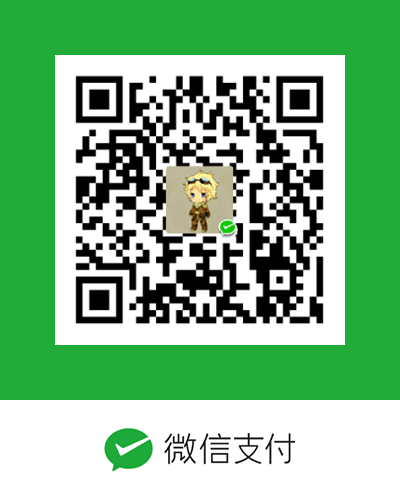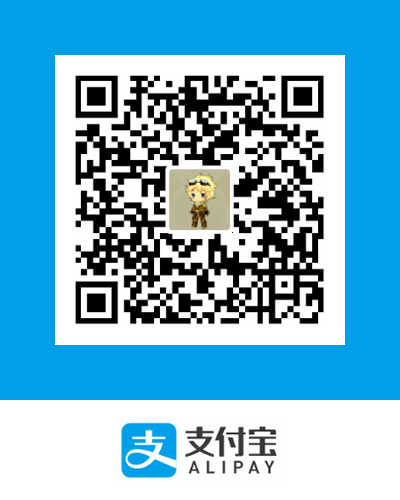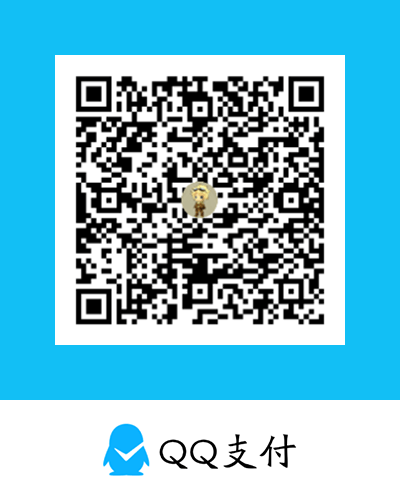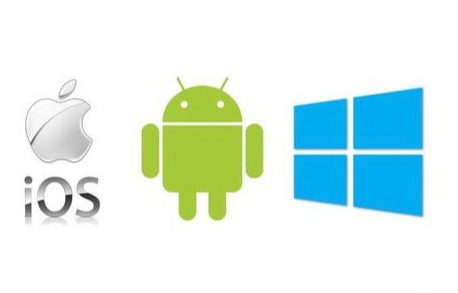1. CodeMetric:
CodeMetric启动后(如下图)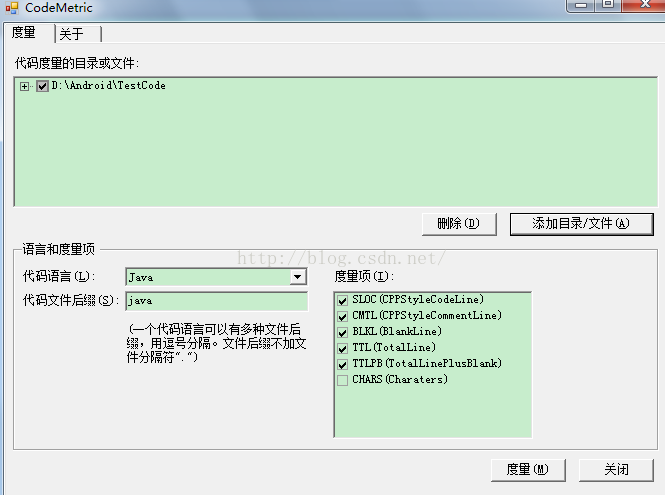
1.1. 代码统计项:
代码统计主要包括:注释行、空白行、代码行、总行数(不包括空白行)、总行数(包括空白行)、注释率、空白率、字符数。(也就是下图里面的度量项)
1.2. 基本操作:
- 通过点击按钮添加目录/文件添加需要统计的目录/文件。
- 选择好代码语言类型,代码文件后缀输入框里面的内容,会自动变成选择的代码语言类型默认文件的后缀,也可以自定义添加代码文件后缀。
- 勾选想要统计的度量项。
- 点击度量按钮便可以进行统计。
1.3. 统计输出格式:
统计输出格式主要分为两种:简单输出格式和XML输出格式。
简单输出格式:
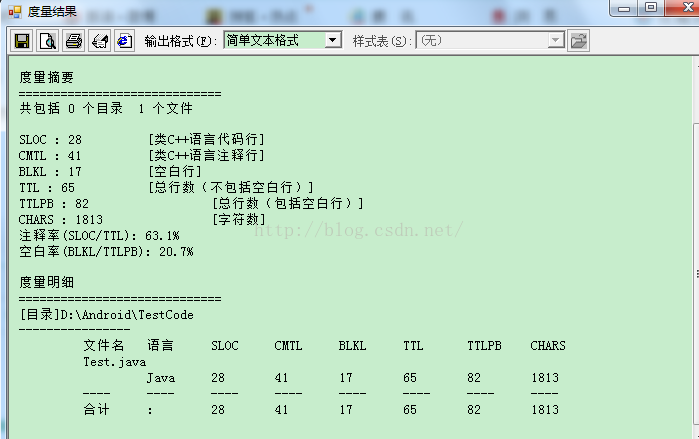
XML输出格式:
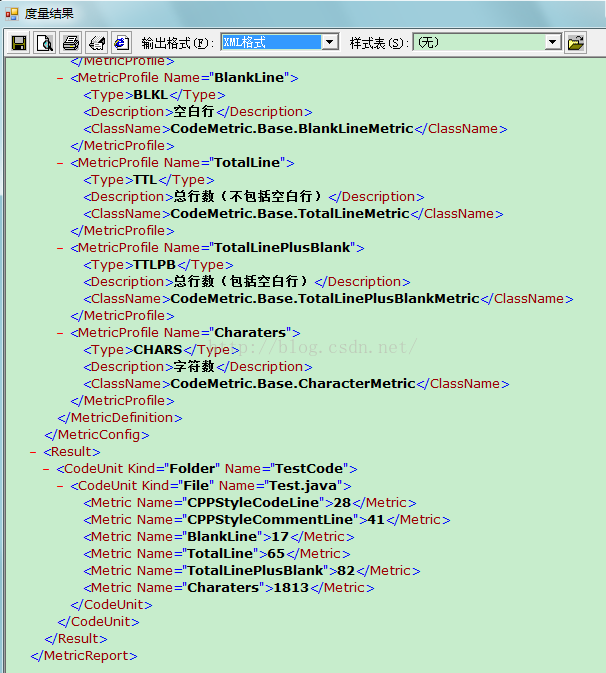
1.4. 实测点评:
对比两种统计输出格式:
- 简单文本格式:可读性还是比较清晰的。
- XML格式:可读性一般,看起来比较繁杂一点。
两个细节问题:
注释里面的空白行会计算进去,统计注释行数与实际注释行数有所偏高。
显示细节错误:注释率(SLOC/TTL) ——〉注释率(CMTL/TTL)
除去上面两个细节问题,整体上来看还算不错,功能比较简单。(如下图)
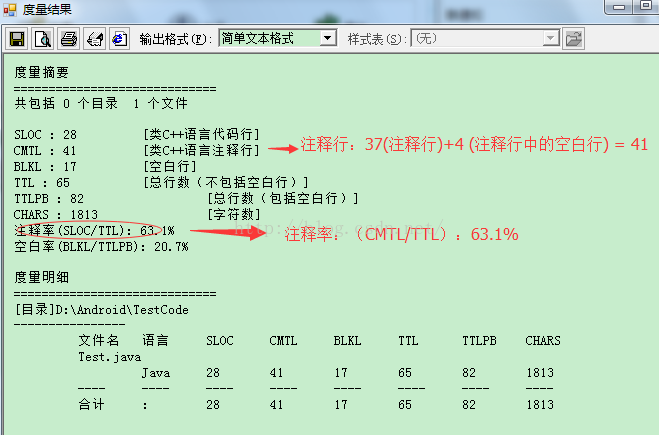
2. ICodeStat:
启动ICodeStat后,可以看到ICodeStat主要有四个功能,分别是:批处理、版本比较、脚本拆分、代码统计。(如下图)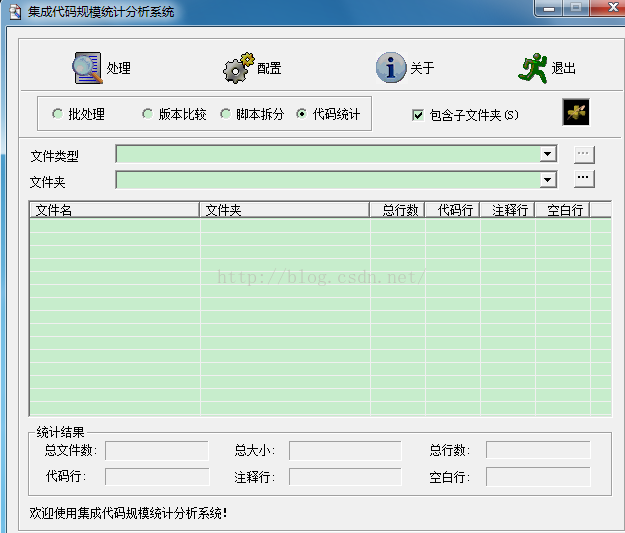
2.1. 代码统计项:
代码统计主要包括:注释行、空白行、代码行、总行数(不包括空白行)、总文件数、注释率、空白率。
2.2. 基本操作:
- 通过选择代码统计功能,下面的组合输入框变为文件类型和文件夹,文件类型可以通过输入框选择预先设置好的类型,也可以手工修改和输入,文件夹可以手工输入也可以通过目录选择对话框选择。
- 选择好文件类型和文件夹后,点击处理就可以开始代码统计工作,通过选择文件类型,可以实现对不同类型的代码进行分别统计的目的。
- 统计完成后,在下面的统计结果栏中会显示总体的统计结果,在列表框中会保存每个文件的统计结果。
2.3. 统计输出格式:
统计输出类似表格的形式,(如下图)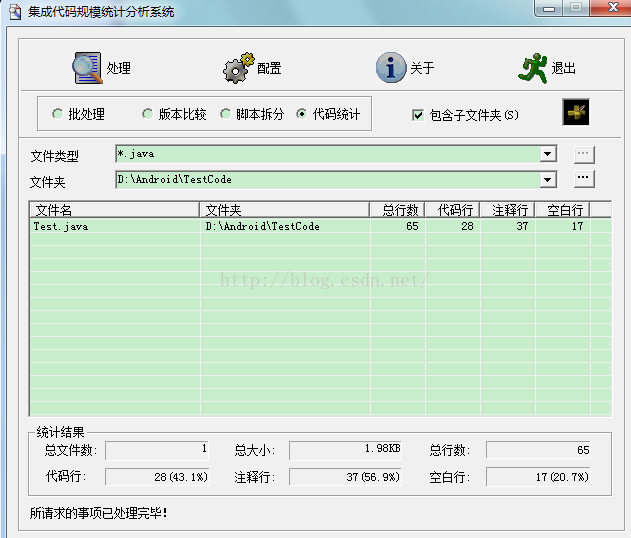
2.4. 实测点评:
统计输出格式以类似表格的输出方式展现,看起来一目了然。
统计准确,无误差,推荐使用。
3. StatSVN:
3.1. 相关说明:
StatSVN是一个Java写的开源代码统计程序,从statCVS移植而来,能够从Subversion版本库中取得信息,然后生成描述项目开发的各种表格和图表。比如:代码行数的时间线;针对每个开发者的代码行数;开发者的活跃程度;开发者最近所提交的;文件数量;平均文件大小;最大文件;哪个文件是修改最多次数的;目录大小;带有文件数量和代码行数的Repository tree。StatSVN当前版本能够生成一组包括表格与图表的静态HTML文档。
3.2. StatSVN下载
StartSVN官网地址为:http://www.statsvn.org/index.html
StartSVN的下载页面为:http://www.statsvn.org/downloads.html
实测时,官网上最新的版本为:statsvn-0.7.0
3.3. StatSVN使用须知
StatSVN的运行需要Java的运行环境支持,所以大家需要安装Java的运行环境(Java Runtime Environment)。JRE可以从Sun的网站上下载。
Statsvn在使用中需要使用SVN的客户端,因此需要确保机器上可以访问到SVN的客户端命令
3.4. Checkout工作拷贝
首先从SVN仓库中checkout一个需要统计的路径(如果在工作目录下进行统计,首先请更新,保证工作区中的版本是最新的版本,确保统计结果的准确性),例如我把我的某个路径下的工程checkout在我的电脑上的D:\MyProjects路径下。
3.5. 生成svn log文件
首先通过命令行进入工作目录:D:\MyProjects ,再使用svn log -v –xml > logfile.log的命令,其中logfile.log为log文件的名称,可以根据需要自行定义。这样就在工作拷贝的目录下生成一个名称为logfile.log的文件。
注:要在命令行中使用svn命令,在安装TortoiseSVN时必须选择安装commend组件,可以在cmd命令行里输入svn help测试一下该组件是否安装,如果未安装是无法使用svn log命令的。如果能够操作svn server的话也可以直接在服务器上生成svn log然后下载到本地来使用
3.6. 调用StatSVN进行统计
首先我们把从官网上下载的statsvn-0.7.0.zip包解压缩到D:\statsvn-0.7.0目录下
通过命令行进入D:\statsvn-0.7.0目录
调用命令:
1 | java -jar statsvn.jar |
D:\MyProjects\logfile.log D:\MyProjects,命令运行成功即完成了统计工作。
该命令的格式是:
1 | java -jar statsvn.jar [options] <logfile> <checked-out-module> |
参数
3.7. 基本操作:
先导出svn log
1
svn log -v --xml -r Startrevision:Endrevision > svn.log local_project
其中Startrevision和Endrevision用来导出一个revision段的svn日志.local_project是svn上的project checkout到本地的结果.
通过statsvn工具做分析
1
java -jar statsvn.jar svn.log local_project
运行完成后,就会在$PWD(unix下)或者%CD%(windows下)下生成对应的分析文件,在index.html文件中就有代码量统计。
3.8. 统计输出格式:
输出以html的方式展示统计内容。(如下图)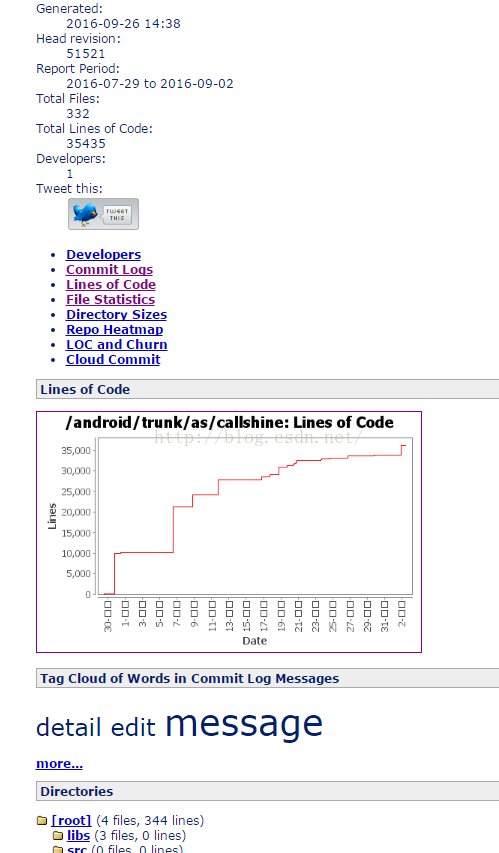
3.9. 实测点评:
优点
- StatSVN会把当前SVN库的状态用图片和图表的方式展现出来,可以按不同分类分别展开,功能强大。
缺点
- StatSVN统计的是所有代码行,包括注释和空行,但一般度量要求是有效代码行,在分析时需要注意这一点。
- StatSVN不考虑修改的代码行数,只考虑与上一版本相比新增(+)与删除(-)的代码行数。
点评:统计结果以图标的形式表现,功能比较强大,因为统计的内容比较多,个人感觉准确率一般。
4. Diffcount
4.1. 相关说明:
diffcount代码行差异统计工具,用于比较两个代码包的新增,修改,删除的代码量.资源挺好的,统计出来的结果和我自己统计的有些差异。可以统计的文件类型有些少,而且偏后端语言。另外,在windows下使用的时候,直接敲命令行即可。
4.2. 主要功能:
- 差异统计:统计某一个版本的代码包相对于一个原始的基线代码包,变动的代码量,以及变动的代码量中各语言非空非注释行(NBNC)的结果;
- 代码统计:如果需要,可以把diffcount当作普通的代码行统计工具,统计一个代码包;
diffcount命令行方式的编译是直接通过Makefile进行的,目前提供Linux,Cygwin,Windows(MinGW)三种环境下的编译脚本,其他环境中,如果需要编译和使用,请通过修改Makefile文件进行。
diffcount的可执行程序名为 diffcount.exe
想查询参数信息,请使用 diffcount --help 查询帮助
diffcount --cn-help 可以查询中文帮助, 也可以查看doc下的”命令行参数说明.txt”
4.3. 参数说明:
diffcount的参数说明:
使用方法:
1 | diffcount [OPTION]... (Baseline) Target |
功能:对两个代码包进行差异统计、或者对一个代码包进行代码行统计packages 是差异统计的两个对象,也可以是仅作统计的一个对象
1 | -c --count-only FILE/DIR |
仅仅对一个文件或者目录完成统计代码行的功能,没有比较对象,这样Packages参数的数量只能有一个(文件或目录)
1 | --ignore-case (DIFF USE ONLY) |
在比较的时候,忽略文件名的大小写差异(缺省情况会作为两个完全不同的文件)仅在“差异统计”时有效。
Tips: 一些产品的代码,存在不同的版本的目录和文件的大小写不一样的情况可能是copy或者传送过程中造成的,对于这种情况,请使用该开关。
1 | --print-lines-info (DEBUG USE OLY) |
输出每个文件差异比较后的差异结果和初步统计信息(逐行),主要用于分析错误
注意:不要针对大型代码包使用,否则逐行打印时间消耗惊人
1 | --print-files-info |
使用这个开关,当每个文件差异比较和统计以后,输出该文件差异统计的结果信息
缺省不打印每个文件的信息,只打印最后的结果
Tips: 上边两个开关都需要打印控制台,如果文件较多的话,打印的时间会很长
因此除非有具体分析需要,否则尽量不要打开
1 | --force-parse-all (DIFF USE ONLY) |
强制对所有文件进行分析处理(即使它们是完全相同的),缺省对完全相同的文件略过
仅在“差异统计”时有效,代码行统计(count-only)时所有文件都要处理
1 | --for-program-reading |
改变输出方式,以格式化文本形式输出,便于其他程序读取结果信息在由第三方程序调用diffcount,并需要读取统计结果的时候使用,该选项会屏蔽–print-lines-info选项
1 | -v --version |
输出当前的版本信息
1 | --help |
输出帮助信息
4.4. 使用方法:
4.4.1. 差异统计
统计某一个版本的代码包相对于一个原始的基线代码包,变动的代码量以及变动的代码量中各语言非空非注释行(NBNC)的结果
diffcount 缺省执行的就是差异统计,直接跟上两个代码包的目录即可
在diffcount目录下执行:
1 | diffcount test\sp1 test\sp2 |
实际使用中,可能会有文件名和目录名大小写不一致的情况,如果希望忽略文件名大小写的差异,需要使用 –ignore-case参数,否则两个一样的文件,一个会算作删除,一个会算作新增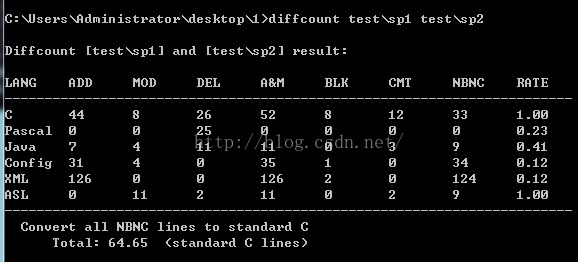
ADD MOD DEL A&M BLK CMT NBNC RATE 的 含义分别为:新增、修改、删除、新增+修改、空行、注释、非空非注释行、标准C折算率
4.4.2. 代码统计:
如果需要,可以把diffcount当作普通的代码行统计工具,统计一个代码包
代码统计使用 -c (或者–count-only)参数,在diffcount目录下执行
1 | diffcount -c test\count |
执行结果如下: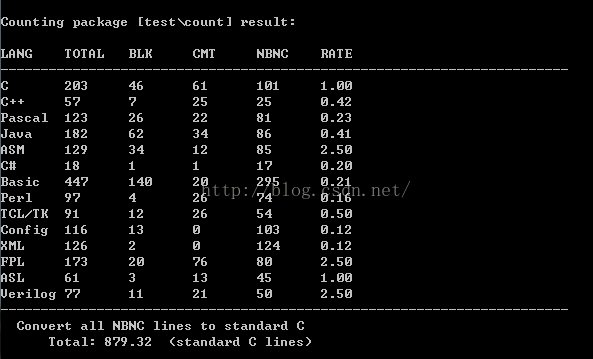
4.5. 实测点评:
Diffcount 主要功能包括代码统计和差异统计,代码统计操作通过命令式方式操作,总体操作还算简单,适合开发者操作,代码统计相对于上面其他三个没特别优势,如果是想用差异统计推荐使用Diffcount。